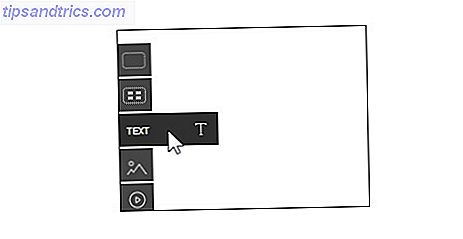Si usa idiomas alternativos en Windows 10 Cómo cambiar el idioma y la región predeterminados en Windows 10 Cómo cambiar el idioma y la región predeterminados en Windows 10 ¿Está buscando maneras de cambiar su idioma y región predeterminados en Windows 10? Aquí le mostramos una guía paso a paso para instalar nuevos idiomas y cambiar entre los idiomas existentes. Lea más, entonces es posible que haya encontrado la barra de idioma. Es una cosita conveniente que aparece en la pantalla y le permite cambiar rápidamente el idioma o la disposición del teclado. Historial de diseños de teclado. ¿El QWERTY está rezagado? Una historia de los diseños de teclado, ¿QWERTY está rezagado? QWERTY tiene más de 100 años. Está desactualizado y superado por varias alternativas, sin embargo, sigue siendo el diseño de teclado más popular en el mundo. ¿Cómo llegamos aquí? Lea más sin tener que profundizar en el Panel de control cada vez.
Cuando agrega otro idioma o diseño, la barra debe aparecer automáticamente. Si por alguna razón no es así, estamos aquí para mostrarte cómo encenderlo (y si por algún motivo no te gusta la barra de idioma, puedes utilizar estas mismas instrucciones para deshacerte de ella).
Primero, abra el Panel de control . A continuación, haga clic en Reloj, Idioma y región, luego en Idioma y luego en Configuración avanzada a la izquierda de la pantalla.

En este menú, desplácese a la opción etiquetada Utilizar la barra de idioma del escritorio cuando esté disponible y habilite la casilla de verificación junto a él (o, si desea desactivar la barra de idioma, desmárquela). Haga clic en Guardar, y ya está todo listo.
Saber cómo aprovechar al máximo la barra de idioma puede marcar una gran diferencia en lo fácil que es cambiar de un idioma a otro y, si no lo tiene, perderá mucho tiempo yendo y viniendo.
¿Utiliza múltiples diseños de teclado? ¿Cuántos? Háganos saber en los comentarios!
Crédito de la imagen: Eakapon Sinchai a través de ShutterStock


![Por qué tus amigos son jirafas y cómo usar o bloquear Bitstrips [Consejos semanales de Facebook]](https://www.tipsandtrics.com/img/internet/945/why-your-friends-are-giraffes-how-use.png)